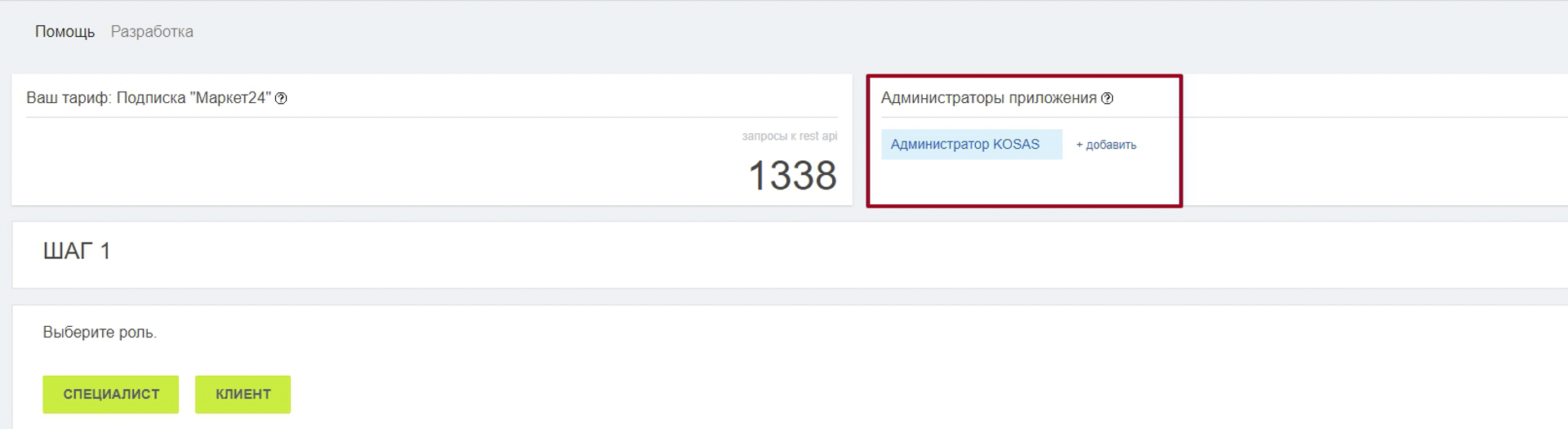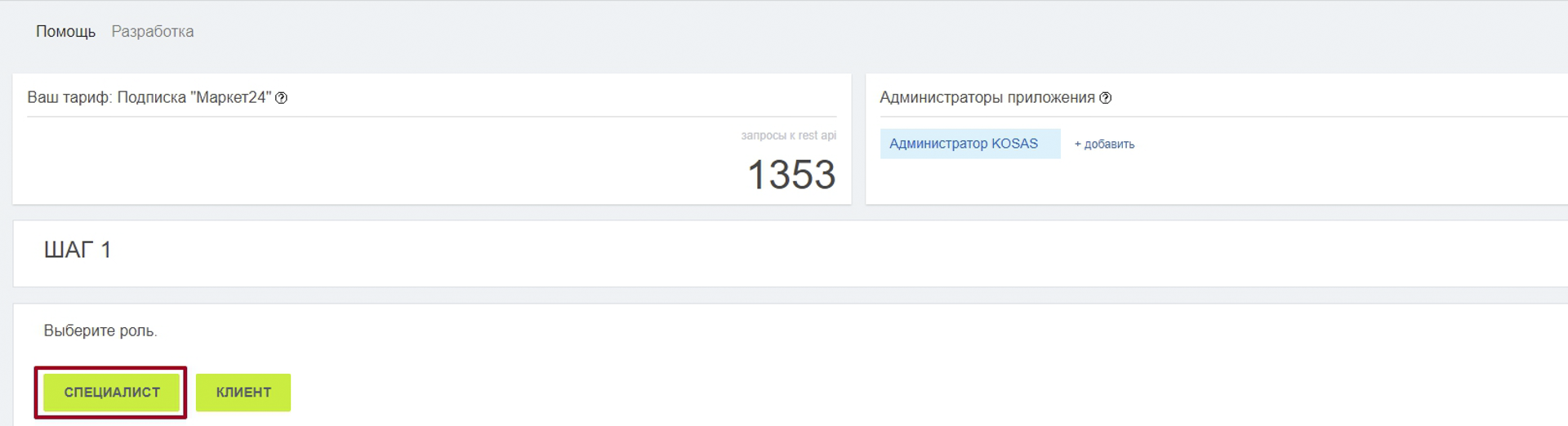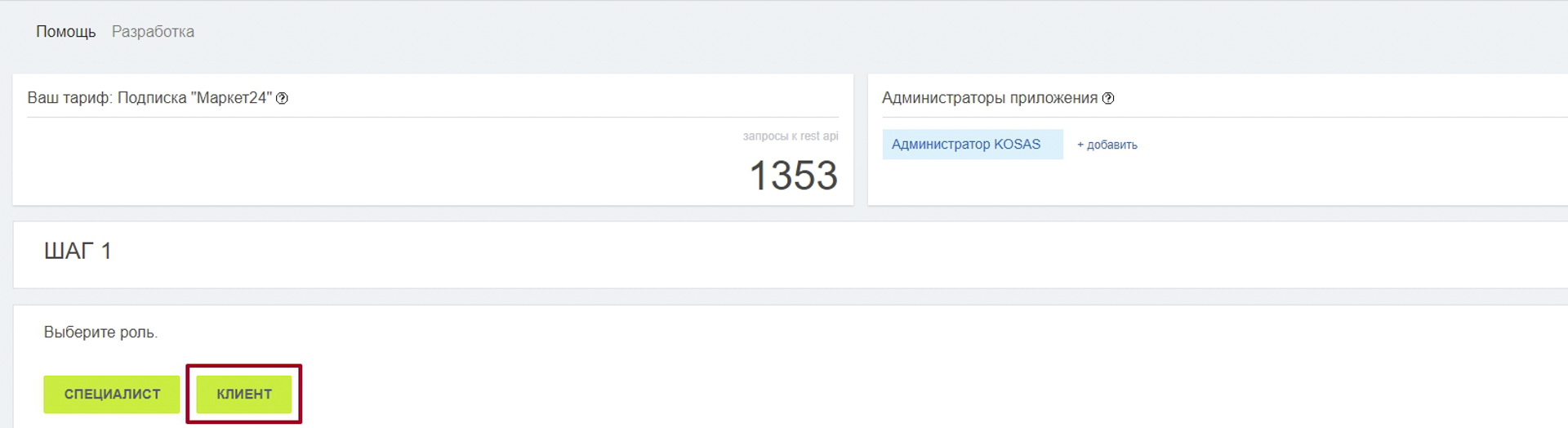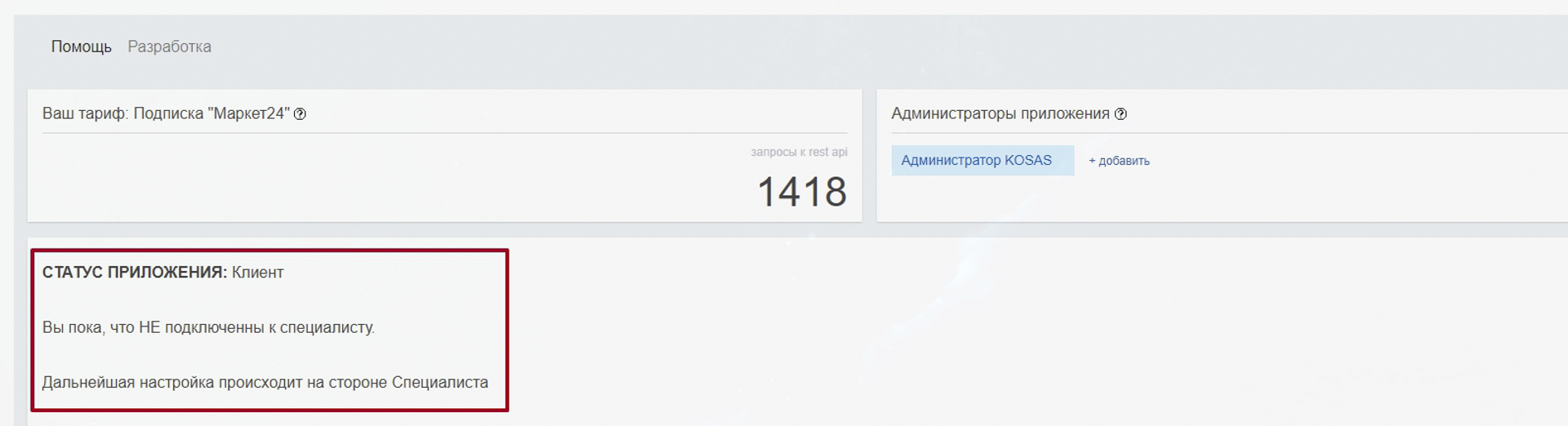Выбрать курс
0
/
9
Приложение для Битрикс24 "Межпортальные задачи" - Внедрение CRM-системы Битрикс24
Содержание
О приложении
О приложении:
Данное приложение позволяет синхронизировать задачи в разных порталах. Поддерживаются как облачные, так и коробочные порталы.Для кого данное приложение:
ВАЖНО!
Мы не храним никаких данных на своём сервере по вашим задачам кроме ID, поэтому нам приходится делать больше запросов в REST и подменять информацию на более свежую, но в истории задач останутся записи.
Приложение синхронизирует задачи, которые будут создаваться в определённой настройками приложения группе.
Мы полностью синхронизируем следующие данные:Приложение синхронизирует задачи, которые будут создаваться в определённой настройками приложения группе.
Роли в приложении:
Существует 2 роли в данном приложении.
Специалист: если Вы при установке выберите такую роль, то сможете подключить к своему порталу неограниченное количество других порталов.
Клиент: Выбрав её Вы сможете подключиться только к порталу специалиста.
После того как вы подключили к порталу специалиста портал клиента, вы сможете создавать и менять задачи в обоих порталах. При этом они будут синхронизироваться в обе стороны.
В системе нет событий для:
Наше приложение работает на событиях.
Если вы подключили уже существующую группу и в ней уже есть задачи, то мы их не будем переносить на другой портал до тех пор, пока вы что-то в них не поменяете.
Если вы подключили уже существующую группу и в ней уже есть задачи, то мы их не будем переносить на другой портал до тех пор, пока вы что-то в них не поменяете.
Как работает приложение
После того как вы сделали первоначальные настройки и соединили как минимум 2 портала Вы можете начинать обмениваться задачами.Перейдите в группу, которая настроена для обмена и создайте в ней новую задачу или измените уже существующую. В момент сохранения данных мы получим событие добавления или изменения задачи. Это станет для нас сигналом для синхронизации данных.
На разных порталах работают разные сотрудники. Чтобы все стороны понимали с кем общаются в комментариях, мы пишем имя и фамилию того сотрудника, который написал сообщение на своём портале.
Если на одном портале задача будет удалена, но она не пропадёт на другом, а будет автоматически завершена. Так мы заботимся о том, чтобы данные не пропадали.
Роль специалист
Предварительная настройка
Первым делом нужно настроить администраторов приложения.Это можно сделать выбрав необходимых сотрудников в панели "Администраторы приложения":
ВАЖНО!
При добавлении портала в приложение с ролью "Специалист", стоит учитывать, что приложение с ролью "Клиент" должно быть заранее настроено, т.е до того, как специалист добавил клиетский портал в свою версию приложения. Если клиентская версия не настроена, то приложение выдаст уведомление "Портал не найден" при попытке сохранения настроек в приложении с ролью "Специалист".
Возможность корректной настройки приложения через приложение Bitrix24 Desktop не гарантируется, корректная настройка приложения возможна ТОЛЬКО через браузер.
При добавлении портала в приложение с ролью "Специалист", стоит учитывать, что приложение с ролью "Клиент" должно быть заранее настроено, т.е до того, как специалист добавил клиетский портал в свою версию приложения. Если клиентская версия не настроена, то приложение выдаст уведомление "Портал не найден" при попытке сохранения настроек в приложении с ролью "Специалист".
Возможность корректной настройки приложения через приложение Bitrix24 Desktop не гарантируется, корректная настройка приложения возможна ТОЛЬКО через браузер.
Далее Вам нужно выбрать роль, т.е ваше приложение будет приложением специалиста или клиента.
Роль специалиста отличается от роли клиента тем, что специалист может подключать в меню приложения для синхронизации задач несколько порталов (не ограниченное количество), а клиент только один, т.е портал клиента связан только с 1 приложением (порталом) специалиста.
После того как вы подключили к порталу специалиста портал клиента, вы сможете создавать и менять задачи в обоих порталах. При этом они будут синхронизироваться в обе стороны.
После выбора роли, страница приложения спустя пару секунд обновится и появятся дополнительный параметр настройки "Добавить клиента".Выбираем "Добавить клиента".
Далее для добавления новых клиентских порталов нужно заполнить имеющиеся на странице поля.
Процедура подключение портала нового клиента
Данное приложение позволяет синхронизировать задачи в разных порталах. Поддерживаются как облачные, так и коробочные порталы.Приложение синхронизирует задачи, которые будут создаваться в определённой настройками приложения группе.
Мы полностью синхронизируем следующие данные:
-
Описание задачи и основные поля задачи;
- Чек-листы;
- Затраченное время по задаче;
- Комментарии к задаче.
- Добавления чек-листа без редактирования задачи.
- Завершения пункта чек-листа без редактирования задачи.
- Ручного изменения затраченного времени в задаче.
Если вы сделали одно из данных действий, то вам придётся как-то нам сообщить об изменении в задаче. Например, напишите комментарий или измените любое поле в задаче и мы сразу перенесём изменения на другой портал. - Описание задачи и основные поля задачи.
- Чек-листы.
- Затраченное время по задаче.
- Комментарии к задаче.
ВАЖНО!
Выбрав единожды роль "Специалист" или "Клиент", сменить её потом возможно только сбросив все настройки приложения.
Для корректной работы приложения на обоих порталах нужно:
1. Администратором приложения установить администратора портала
2. Администратор приложения НЕ ДОЛЖЕН БЫТЬ:
- Ответственным за задачу;
- Наблюдателем задачи;
- Соисполнителем задачи;
- Постановщиком задачи на портале клиента. Исключением будут задачи, создаваемые на стороне специалиста и попадающие в портал клиента.
Если какой-то из данных пунктов нарушен, то никакие уведомления данный пользователь получать НЕ БУДЕТ, и счетчики работать не будут.
ВАЖНО!
Выбрав роль "Специалист" или "Клиент", сменить её потом возможно только сбросив все настройки приложения.
Для корректной работы приложения на обоих порталах нужно:
1. Администратором приложения установить администратора портала
2. Администратор приложения НЕ ДОЛЖЕН БЫТЬ:
- Ответственным за задачу;
- Наблюдателем задачи;
- Соисполнителем задачи;
- Постановщиком задачи на портале клиента. Исключением будут задачи, создаваемые на стороне специалиста и попадающие в портал клиента.
Если какой-то из данных пунктов нарушен, то никакие уведомления данный пользователь получать НЕ БУДЕТ, и счетчики работать не будут.
Выбрав роль "Специалист" или "Клиент", сменить её потом возможно только сбросив все настройки приложения.
Для корректной работы приложения на обоих порталах нужно:
1. Администратором приложения установить администратора портала
2. Администратор приложения НЕ ДОЛЖЕН БЫТЬ:
- Ответственным за задачу;
- Наблюдателем задачи;
- Соисполнителем задачи;
- Постановщиком задачи на портале клиента. Исключением будут задачи, создаваемые на стороне специалиста и попадающие в портал клиента.
Если какой-то из данных пунктов нарушен, то никакие уведомления данный пользователь получать НЕ БУДЕТ, и счетчики работать не будут.
Добавление домена клиента
Домен портала клиента: в данном поле нужно указать домен клиентского портала в формате example.bitrix24.ru или example.ru, без https:// и http://
В системе нет событий для:
Наше приложение работает на событиях. Если вы подключили уже существующую группу и в ней уже есть задачи, то мы их не будем переносить на другой портал до тех пор, пока вы что-то в них не поменяете.
Наше приложение работает на событиях. Если вы подключили уже существующую группу и в ней уже есть задачи, то мы их не будем переносить на другой портал до тех пор, пока вы что-то в них не поменяете.
Настройка синхронизируемых групп
ВАЖНО!
Для синхронизации с порталом клиента, необходимо создать или указать рабочую группу на вашем портале.
ID существующей группы на портале специалиста: в этом поле нужно указать ID существующей группы/проекта на портале специалиста.Для синхронизации с порталом клиента, необходимо создать или указать рабочую группу на вашем портале.
Если нужной группы проекта на портале специалиста нет, то ее нужно создать либо в ручную, либо приложение создаст её автоматически, если вы заполните поле "Название для новой группы на портале специалиста".
Название для новой группы на портале специалиста: данное поле заполняется если на портале нет группы/проекта и её нужно создать.
При заполнении данного поля приложение автоматически создаст группу/проект с указанным названием.
Администратором созданной группы/проекта будет пользователь, который осуществляет настройку приложения на текущий момент, а не любой из указанных администраторов приложения.
Настройка отдельных элементов для синхронизации
Портал специалиста
Портал специалиста
Передавать комментарии c портала специалиста: эта опция отвечает за передачу комментариев c портала специалиста в синхронизируемые с порталом клиента задачи. Если опция не активна, то комментарии передаваться не будут.
Если комментарий к задаче изменяют на портале А, то на портале B будет создан новый комментарий.
Передавать чек-лист c портала специалиста: эта опция отвечает за передачу чек-листов c портала специалиста в синхронизируемые с порталом клиента задачи. Если опция не активна, то чек-лист передаваться не будет.Передавать затраченное время c портала специалиста: эта опция отвечает за передачу затраченного времени c портала специалиста в синхронизируемые с порталом клиента задачи. Если опция не активна, то затраченное время передаваться не будет.
Приложение не синхронизирует связи задач на диаграмме ганта.
Передавать файлы c портала специалиста: данная опция отвечает за передачу файлов, которые прикреплены к синхронизируемой задаче с портала специалиста на портал клиента. Если опция не активна, то затраченное время передаваться не будет.
Суммарный объем файлов прикрепленных к синхронизируемой задаче (или комментарию) не должен превышать 5мб или 10 файлов. Если объем или количество будут превышены, то при синхронизации они будут обрезаны
Файлы, которые были прикреплены к задаче, либо комментарию физически хранятся на Вашем портале, на диске, в папке сотрудника, который написал комментарий или создал задачу и прикрепил к нему файл. Если сотрудник удалит эти файлы со своей папки, то они перестанут быть доступны на портале клиента или специалиста.
Не синхронизировать подзадачи у специалиста: если задача имеет родительскую задачу (является подзадачей), то при активации этой опции все подзадачи синхронизированы не будут.Кейс №1:
Если задача клиента для специалиста является большим проектом и в рамках ее на портале специалиста будет создаваться одна или десятки подзадач, то эту опцию нужно установить, если вы не хотите, чтобы весь этот список подзадач приходил клиенту и создавал кучу уведомлений.
Кейс №2:
Если вы не хотите, чтобы Ваш клиент видел кто выполняет его (клиента) задачу, то на основании задачи клиента вы можете создавать подзадачу сотруднику или внешнему специалисту, которую не увидит клиент.
Не передавать любые изменения в задаче и комментарии с портала специалиста: при активации этой опции, любое изменение или добавление задачи или комментария на портале специалиста клиенту передаваться не будет.
Например, если Вы поменяли на портале специалиста крайний срок в задаче, то у клиента он не поменяется.
Данная опция отменяет действие всех остальных настроек, противоречащих ей.
Передавать комментарии к задачам с портала специалиста: этот пункт меню работает ТОЛЬКО в паре с пунктом "Не передавать любые изменения в задаче и комментарии с портала специалиста".Не передавать только комментарии с портала специалиста: при активации этой опции, комментарии к задачам которые сделал специалист на своем портале не будут передаваться на портал клиента.
Портал клиента
Портал клиента
Передавать комментарии c портала клиента: эта опция отвечает за передачу комментариев c портала клиента в синхронизируемые с порталом специалиста задачи. Если опция не активна, то комментарии передаваться не будут.
Если комментарий к задаче изменяют на портале А, то на портале B будет создан новый комментарий.
Передавать чек-лист c портала клиента: эта опция отвечает за передачу чек-листов c портала клиента в синхронизируемые с порталом специалиста задачи. Если опция не активна, то чек-лист передаваться не будет.Передавать затраченное время c портала клиента: эта опция отвечает за передачу затраченного времени c портала клиента в синхронизируемые с порталом специалиста задачи. Если опция не активна, то затраченное время передаваться не будет.
Приложение не синхронизирует связи задач на диаграмме ганта.
Передавать файлы c портала клиента: данная опция отвечает за передачу файлов, которые прикреплены к синхронизируемой задаче с портала клиента на портал специалиста. Если опция не активна, то затраченное время передаваться не будет.
Суммарный объем файлов прикрепленных к синхронизируемой задаче (или комментарию) не должен превышать 5мб или 10 файлов. Если объем или количество будут превышены, то при синхронизации они будут обрезаны
Файлы, которые были прикреплены к задаче, либо комментарию физически хранятся на Вашем портале, на диске, в папке сотрудника, который написал комментарий или создал задачу и прикрепил к нему файл. Если сотрудник удалит эти файлы со своей папки, то они перестанут быть доступны на портале клиента или специалиста.
Не синхронизировать подзадачи у клиента: если задача имеет родительскую задачу (является подзадачей), то при активации этой опции все подзадачи синхронизированы не будут.Кейс №1:
Если задача клиента для специалиста является большим проектом и в рамках ее на портале специалиста будет создаваться одна или десятки подзадач, то эту опцию нужно установить, если вы не хотите, чтобы весь этот список подзадач приходил клиенту и создавал кучу уведомлений.
Кейс №2:
Если вы не хотите, чтобы Ваш клиент видел кто выполняет его (клиента) задачу, то на основании задачи клиента вы можете создавать подзадачу сотруднику или внешнему специалисту, которую не увидит клиент.
Общее
Общие настройки
Информация об изменении задачи (отладочные данные): активация этой опции позволяет передавать информацию об изменении задачи на портал клиента. Клиент получает комментарий в задаче с перечнем изменений в задаче, в виде таблицы и точно так же, если в задаче что-то меняет специалист.Включить учет затраченного времени по задаче на стороне специалиста даже если клиент не включил: данная опция позволяет активировать учет затраченного времени по задачам на портале специалиста, если на портале клиента эта опция не активирована.
Синхронизация задач и групп
Синхронизировать задачи начиная с указанной даты (Дата создания задачи на портале клиента): данная настройка позволяет указать дату (дата создания), начиная с которой изменения задачи с портала специалиста будут синхронизироваться с порталом клиента.Синхронизировать задачи начиная с указанной даты (Дата создания задачи на портале специалиста): данная настройка позволяет указать дату (дата создания), начиная с которой изменения задачи с портала клиента будут синхронизироваться с порталом специалиста.
ID существующей группы на портале клиента: в данном поле нужно указать ID существующей группы на портале клиента.
Если такой группы нет, то данное поле не заполняется. При заполнении поля "Название для новой группы на портале клиента", эта группа будет создана автоматически, после применения настроек.
Название для новой группы на портале клиента: данное поле нужно заполнять, если на портале клиента отсутствует рабочая группа, в рамках которой будет происходить синхронизация с порталом специалиста.
ВАЖНО!
Для корректной работы приложения на обоих порталах нужно:
1. Администратором приложения установить администратора портала
2. Администратор приложения НЕ ДОЛЖЕН БЫТЬ:
- Ответственным за задачу;
- Наблюдателем задачи;
- Соисполнителем задачи;
- Постановщиком задачи на портале клиента. Исключением будут задачи, создаваемые на стороне специалиста и попадающие в портал клиента.
Если какой-то из данных пунктов нарушен, то никакие уведомления данный пользователь получать НЕ БУДЕТ, и счетчики работать не будут.
Постановщик по задачам: тут из выпадающего списка нужно выбрать сотрудника, который будет постановщиком новых задач на портале специалиста после синхронизации этих задач с порталом клиента, при этом на портале клиента постановщик синхронизированной задачи может быть другим, т.е согласно настройкам приложения клиента.Для корректной работы приложения на обоих порталах нужно:
1. Администратором приложения установить администратора портала
2. Администратор приложения НЕ ДОЛЖЕН БЫТЬ:
- Ответственным за задачу;
- Наблюдателем задачи;
- Соисполнителем задачи;
- Постановщиком задачи на портале клиента. Исключением будут задачи, создаваемые на стороне специалиста и попадающие в портал клиента.
Если какой-то из данных пунктов нарушен, то никакие уведомления данный пользователь получать НЕ БУДЕТ, и счетчики работать не будут.
Ответственный по задачам: тут из выпадающего списка нужно выбрать сотрудника, который будет ответственным по задачам на портале специалиста после синхронизации этих задач с порталом клиента, при этом на портале клиента ответственный синхронизированной задачи может быть другим, т.е согласно настройкам приложения клиента.
Наблюдатель по задачам: тут из выпадающего списка нужно выбрать сотрудника, который будет наблюдателем по задачам на портале специалиста после синхронизации этих задач с порталом клиента, при этом на портале клиента наблюдатель синхронизированной задачи может быть другим, т.е согласно настройкам приложения клиента.
в этом поле добавляется текст уведомления, которое клиент увидит попав в главное меню приложения в поле "Информация".
Роль клиент
Данное приложение позволяет синхронизировать задачи в разных порталах. Поддерживаются как облачные, так и коробочные порталы.Приложение синхронизирует задачи, которые будут создаваться в определённой настройками приложения группе.
Мы полностью синхронизируем следующие данные:
Роль клиент
Первым делом нужно настроить администраторов приложения.Это можно сделать выбрав необходимых сотрудников в панели "Администраторы приложения":
ВАЖНО!
Стоит учитывать, что приложение с ролью "Клиент" должно быть заранее настроено, т.е до того, как специалист добавил портал клиента в свою версию приложения. Если версия клиента не настроена, то приложение выдаст уведомление "Портал не найден" при попытке сохранения настроек в приложении с ролью "Специалист".
Далее Вам нужно выбрать роль, т.е ваше приложение будет приложением специалиста или клиента.Стоит учитывать, что приложение с ролью "Клиент" должно быть заранее настроено, т.е до того, как специалист добавил портал клиента в свою версию приложения. Если версия клиента не настроена, то приложение выдаст уведомление "Портал не найден" при попытке сохранения настроек в приложении с ролью "Специалист".
Роль клиента отличается от роли специалиста тем, что специалист может подключать в меню приложения для синхронизации задач несколько порталов (не ограниченное количество), а клиент только один, т.е портал клиента связан только с 1 приложением (порталом) специалиста.
После того как вы подключили к порталу специалиста портал клиента, вы сможете создавать и менять задачи в обоих порталах. При этом они будут синхронизироваться в обе стороны.
После выбора роли, страница приложения спустя пару секунд обновится и появятся несколько дополнительных параметров настройки "Создать группу " и "Добавить существующую".
Создать группу: выбрав эту настройку, вы перейдете к созданию новой группы и указанию ее названия, после чего нужно будет указать ответственного за задачи для этой группы и далее постановщика задач для этой группы.
после создания и настройки группы, ответственный и постановщик получат уведомление с приглашением вступить в группу.
После настройки созданной группы на главной странице будет отображен статус подключения приложения к приложению специалиста.
Добавить существующую: после выбора данной настройки, будет предложено указать ID существующей группы (указывается в числовом формате).
После этого нужно указать ответственного за задачи и постановщика задач, созданных специалистом. Эти пользователи должны быть членами группы.
После настройки созданной группы на главной странице будет отображен статус подключения приложения к приложению специалиста.
ВАЖНО!
Если комментарий к задаче изменяют на портале А, то на портале B будет создан новый комментарий.
Если комментарий к задаче изменяют на портале А, то на портале B будет создан новый комментарий.
Как работает приложение
После того как вы сделали первоначальные настройки и соединили как минимум 2 портала Вы можете начинать обмениваться задачами.Перейдите в группу, которая настроена для обмена и создайте в ней новую задачу или измените уже существующую. В момент сохранения данных мы получим событие добавления или изменения задачи. Это станет для нас сигналом для синхронизации данных.
На разных порталах работают разные сотрудники. Чтобы все стороны понимали с кем общаются в комментариях, мы пишем имя и фамилию того сотрудника, который написал сообщение на своём портале.
Если на одном портале задача будет удалена, но она не пропадёт на другом, а будет автоматически завершена. Так мы заботимся о том, чтобы данные не пропадали.